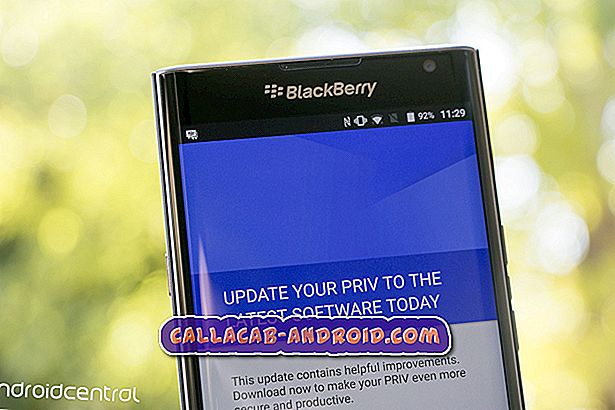Das #Samsung #Galaxy # S9 ist ein im letzten Jahr veröffentlichtes Flaggschiff-Modell, das mehrere herausragende Merkmale aufweist. Es verfügt zwar über eine ähnliche Konstruktionsstruktur wie sein Vorgänger, verfügt jedoch über mehrere wichtige Hardware-Upgrades, wodurch die Leistung verbessert wird. Dieses Telefon verwendet den leistungsstarken Snapdragon 845-Prozessor, der in Kombination mit 4 GB RAM das problemlose Multitasking zwischen verschiedenen Anwendungen ermöglicht. Obwohl dies ein solides Gerät ist, gibt es Fälle, in denen bestimmte Probleme auftreten können, mit denen wir uns heute befassen werden. In dieser neuesten Ausgabe unserer Serie zur Fehlerbehebung werden wir den gestoppten Fehler des Galaxy S9-IMS-Dienstes angehen.
Wenn Sie ein Samsung Galaxy S9 oder ein anderes Android-Gerät besitzen, können Sie uns über dieses Formular kontaktieren. Wir helfen Ihnen gerne bei allen Anliegen, die Sie mit Ihrem Gerät haben könnten. Dies ist ein kostenloser Service, den wir ohne Einschränkungen anbieten. Wir bitten Sie jedoch, bei Ihrer Kontaktaufnahme so detailliert wie möglich zu sein, damit eine genaue Beurteilung vorgenommen und die richtige Lösung angegeben werden kann.
Wie behebt man den Samsung Galaxy S9 IMS-Dienst Hs Stopped-Fehler
Problem: Alle 10 Sekunden erscheint ein Popup auf meiner brandneuen Galaxie s9 mit der Aufschrift "IMS-Dienst wurde beendet" und "IMS hält an". Ich habe einen Neustart versucht, Apps gelöscht, abgestellt, den Cache aller meiner Apps geleert und ich habe den abgesicherten Modus ausprobiert und nichts funktioniert. Ich habe nur Apps heruntergeladen, die ich schon immer auf meinem iPhone kennengelernt habe. Ich kenne die Version meines Android nicht.
Lösung: Bevor Sie Schritte zur Fehlerbehebung auf diesem Gerät durchführen, stellen Sie am besten sicher, dass zuerst die neueste Softwareversion ausgeführt wird. Wenn ein Update verfügbar ist, empfehle ich, dass Sie es herunterladen und installieren.
Mit dem IMS-Dienst kann Ihr Telefon ordnungsgemäß mit einer Kommunikationsanwendung eines Betreibers oder eines Drittanbieters zusammenarbeiten. Mit diesem Dienst können Anrufe und Textnachrichten über ein IP-Netzwerk übermittelt werden. Während dies meistens funktioniert, gibt es Fälle, in denen bestimmte Störungen dazu führen können, dass dieser Dienst ausfällt. Wenn der IMS-Dienst nicht mehr reagiert, fahren Sie mit den unten aufgeführten Schritten zur Fehlerbehebung fort.
Überprüfen Sie, ob das Problem im abgesicherten Modus auftritt
Ein Faktor, der dieses Problem verursachen kann, ist eine App, die Sie heruntergeladen und auf Ihrem Gerät installiert haben. Um zu prüfen, ob dies der Fall ist, sollten Sie das Telefon im abgesicherten Modus starten, da nur vorinstallierte Apps in diesem Modus ausgeführt werden dürfen.
- Schalten Sie das Telefon aus.
- Halten Sie die Ein / Aus-Taste nach dem auf dem Bildschirm angezeigten Bildschirm mit dem Modellnamen gedrückt.
- Wenn SAMSUNG auf dem Bildschirm angezeigt wird, lassen Sie die Ein- / Aus-Taste los.
- Drücken Sie sofort nach dem Loslassen der Ein / Aus-Taste die Leiser-Taste.
- Halten Sie die Lauter-Taste gedrückt, bis das Gerät den Neustart abgeschlossen hat.
- Wenn der abgesicherte Modus in der unteren linken Ecke des Bildschirms angezeigt wird, lassen Sie die Taste Leiser los.
Wenn das Problem in diesem Modus nicht auftritt, kann dies durch eine heruntergeladene App verursacht werden. Finden Sie heraus, welche App dies ist, und deinstallieren Sie sie.
Löschen Sie den Cache und die Daten der Nachrichten-App
Es besteht die Möglichkeit, dass dies durch zwischengespeicherte Daten der beschädigten Messaging-App verursacht wird. Wenn dies der Fall ist, müssen Sie den Cache und die Daten der Nachrichten-App löschen.
- Tippen Sie auf einem beliebigen Startbildschirm auf Apps.
- Tippen Sie auf Einstellungen.
- Blättern Sie zu "ANWENDUNGEN" und tippen Sie auf Anwendungsmanager.
- Wischen Sie nach rechts zum ALLEN Bildschirm.
- Blättern Sie zu und tippen Sie auf Nachrichten.
- Tippen Sie auf Cache löschen.
- Tippen Sie auf Daten löschen und dann auf OK.
Überprüfen Sie, ob das Problem weiterhin auftritt.
Löschen Sie die Cache-Partition des Telefons
Es gibt Fälle, in denen die zwischengespeicherten Daten, die das Telefon in seiner Partition speichert, beschädigt werden können. Sobald dies geschieht, können bestimmte Probleme auf dem Gerät auftreten. Um die Möglichkeit zu vermeiden, dass dieses Problem das Problem verursacht, sollten Sie die Cache-Partition des Telefons löschen.
- Schalte das Handy aus.
- Halten Sie die Lauter-Taste und die Bixby-Taste gedrückt, und halten Sie die Ein / Aus-Taste gedrückt.
- Wenn das Android-Logo angezeigt wird, lassen Sie alle drei Tasten los.
- Die Meldung "Installation des Systemupdates" wird 30 - 60 Sekunden lang angezeigt, bevor die Optionen des Android-Systemwiederherstellungsmenüs angezeigt werden.
- Drücken Sie mehrmals die Taste Leiser, um die Cache-Partition löschen zu markieren.
- Drücken Sie die Ein / Aus-Taste, um auszuwählen.
- Drücken Sie die Taste Leiser, um Ja zu markieren, und drücken Sie die Ein / Aus-Taste, um auszuwählen.
- Nach Abschluss der Cache-Partition wird das System jetzt neu starten hervorgehoben.
- Drücken Sie die Netztaste, um das Gerät neu zu starten.
Werksreset durchführen
Ein letzter zu beachtender Schritt zur Fehlerbehebung ist das Zurücksetzen auf die Werkseinstellungen. Dadurch wird das Telefon auf den ursprünglichen Werkszustand zurückgesetzt. Stellen Sie sicher, dass Sie Ihre Telefondaten sichern, bevor Sie diesen Schritt ausführen.
- Schalte das Handy aus.
- Halten Sie die Lauter-Taste und die Bixby-Taste gedrückt, und halten Sie die Ein / Aus-Taste gedrückt.
- Wenn das grüne Android-Logo angezeigt wird, lassen Sie alle Tasten los ('Installation des Systemupdates' wird etwa 30 - 60 Sekunden lang angezeigt, bevor die Optionen für das Android-Systemwiederherstellungsmenü angezeigt werden).
- Drücken Sie mehrmals die Taste Leiser, um "Daten löschen / Werkseinstellung" zu markieren.
- Drücken Sie die Ein / Aus-Taste, um auszuwählen.
- Drücken Sie die Taste Leiser, bis "Ja - Alle Benutzerdaten löschen" markiert ist.
- Drücken Sie die Power-Taste, um den Master-Reset auszuwählen und zu starten.
- Wenn der Master-Reset abgeschlossen ist, wird "System jetzt neu starten" hervorgehoben.
- Drücken Sie die Netztaste, um das Gerät neu zu starten.